うるう年のデータをリストに保存することは、企業、官公庁、イベント主催者にとって重要です。 Excel で 2 つの日付間の閏年の数を確認する必要がある場合は、この記事を最後までお読みください。
うるう年は非うるう年よりも 1 日多くなりますが、多くの計算に影響を与えます。多くの企業の給与計算はうるう年によって異なり、企業の利益計算はうるう年の影響を受けます。
Excel で 2 つの日付間の閏年の数を計算する
Excel で 2 つの日付間の閏年の数をカウントする構文は次のとおりです。
=DATE(YEAR(<cell with end date>),1,1)-DATE(YEAR(<cell with start date>),1,1)-((YEAR(<cell with end date>)-YEAR(<cell with start date>))*365)+AND(MONTH(DATE(YEAR(<cell with start date>),2,29))=2,MONTH(DATE(YEAR(<cell with end date>),2,29))=2)*1
どこ<cell with start date>そして<cell with end date>うるう年のカウントが必要な期間の最初と最後の日付を指定します。日付は MM/DD/YYYY 形式にする必要があります。
数式は、結果 (Excel の 2 つの日付の間の閏年の数) が必要なセルに入力されます。
たとえば、1964 年 3 月 23 日から 2018 年 1 月 12 日までの閏年の数を計算する必要がある場合は、まず次のように日付を MM/DD/YYYY 形式で書き込みます。
- 開始日: 1964 年 3 月 23 日
- 終了日: 2018/01/12
開始日がセル B4 にあり、終了日がセル C4 にあり、これら 2 つの日付の間の閏年のカウントがセル E4 に必要であると仮定します。式は次のようになります。
=DATE(YEAR(C4),1,1)-DATE(YEAR(B4),1,1)-((YEAR(C4)-YEAR(B4))*365)+AND(MONTH(DATE(YEAR(B4),2,29))=2,MONTH(DATE(YEAR(C4),2,29))=2)*1
この数式をセル E4 に入力し、そのセルの外側の任意の場所をクリックします。
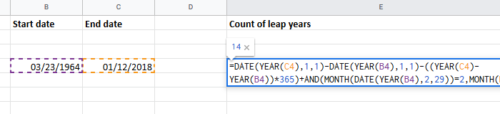
これら 2 つの日付の間の閏年の数を取得します。
Excel でリストの 2 つの日付間の閏年の数を数える
Excel シートに開始日と終了日のリストがある場合、fill オプションを使用して、列内の 2 つの日付のリスト間の閏年の数を取得できます。
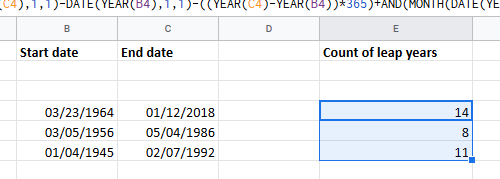
例えば。開始日のリストが列 B にあり、終了日のリストが列 C にあり、同じ行内の対応する開始日と終了日の閏年のカウントのリストを列 E で見つける必要がある場合、上で説明したのと同じ数式を使用し、fill オプションを使用して列 E の結果を取得します。
お役に立てれば幸いです!






